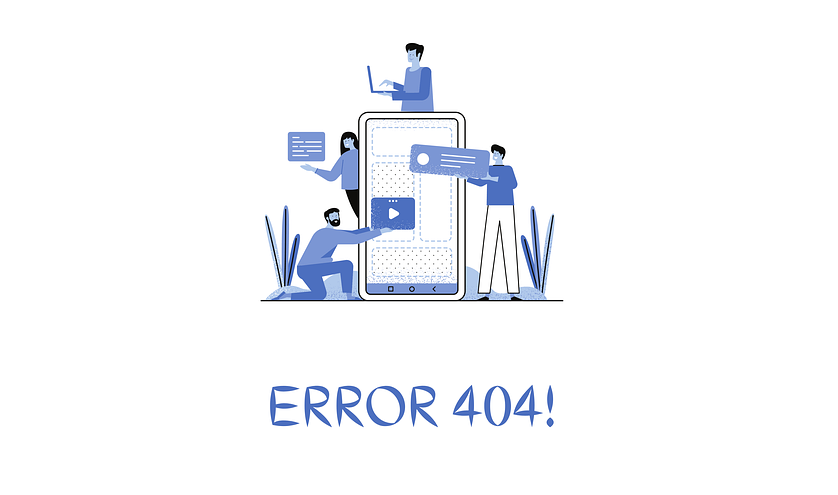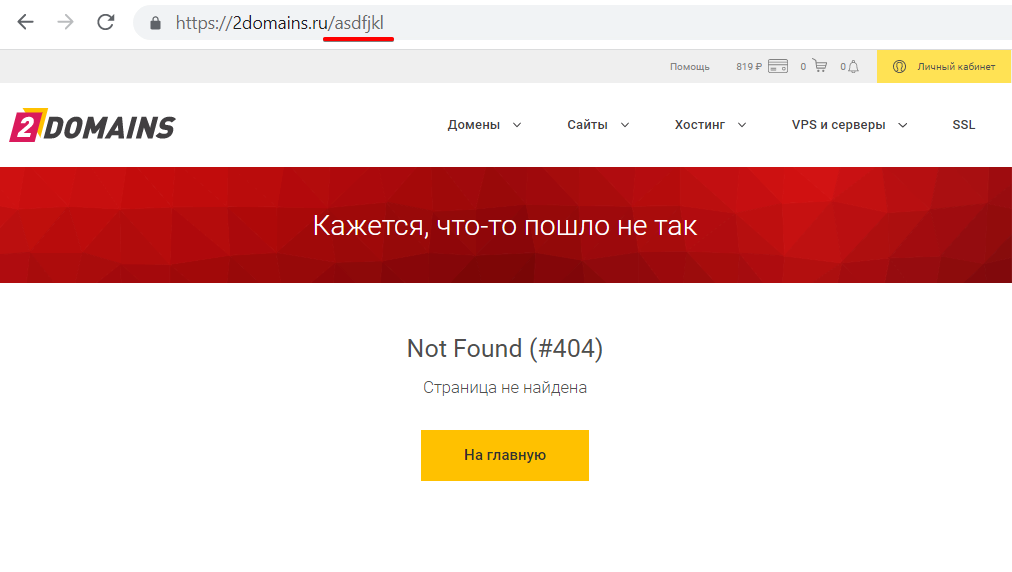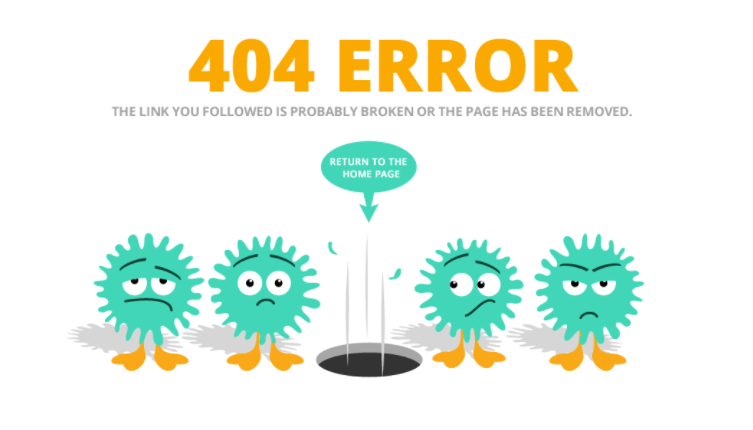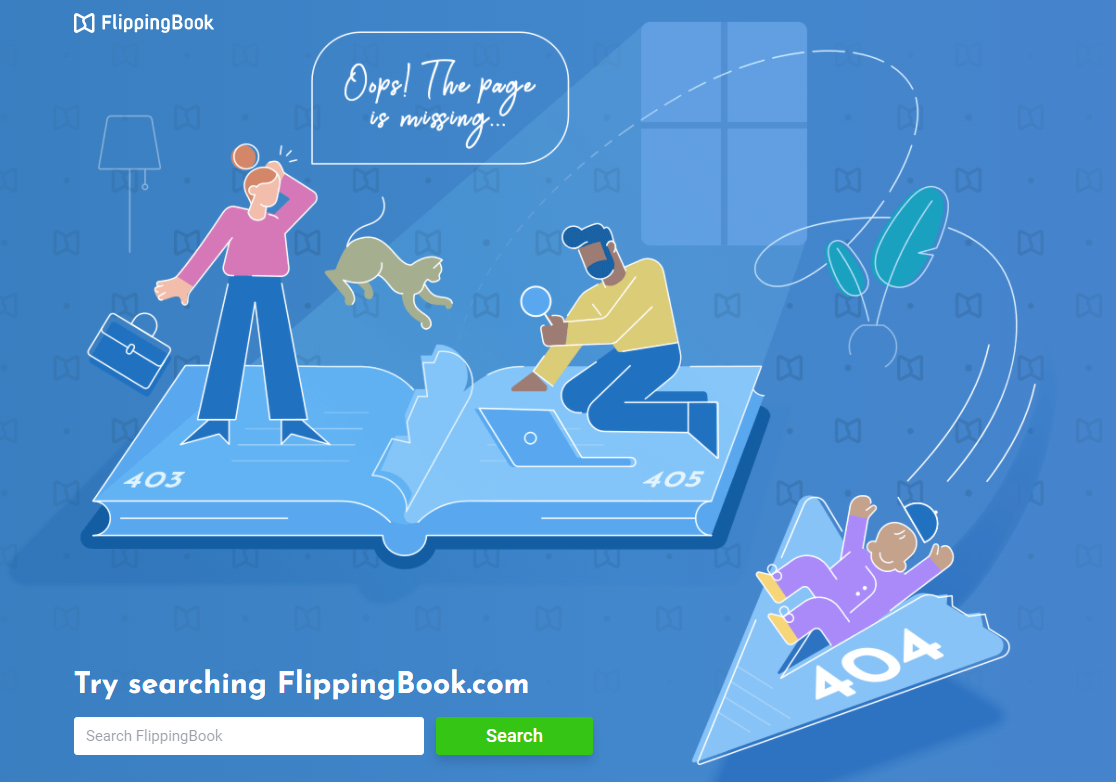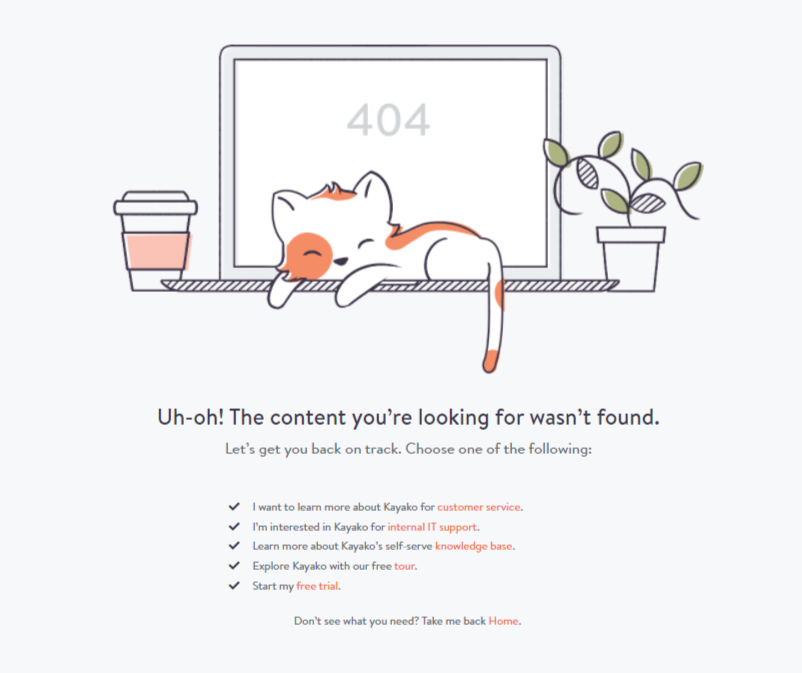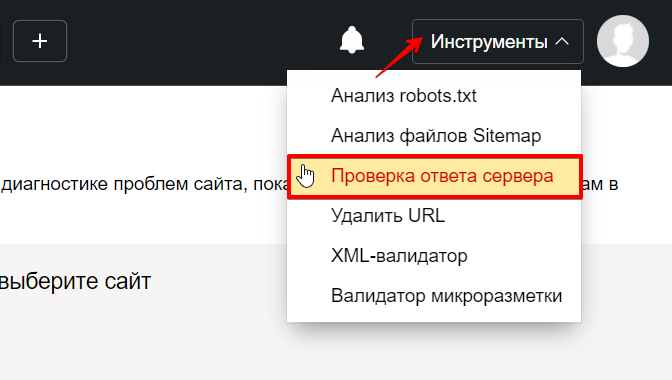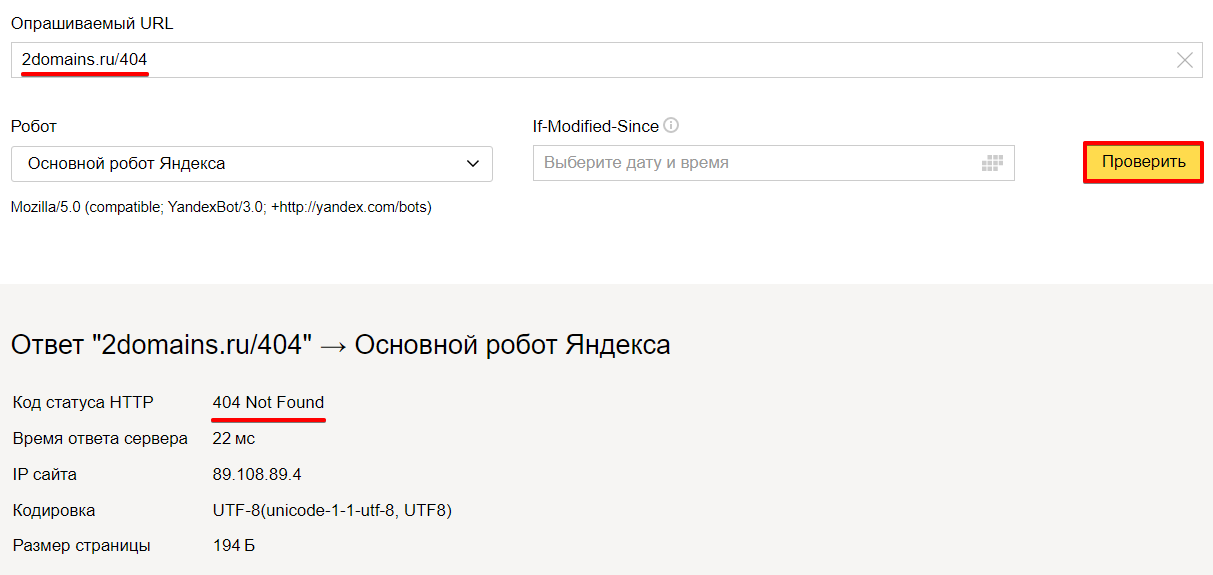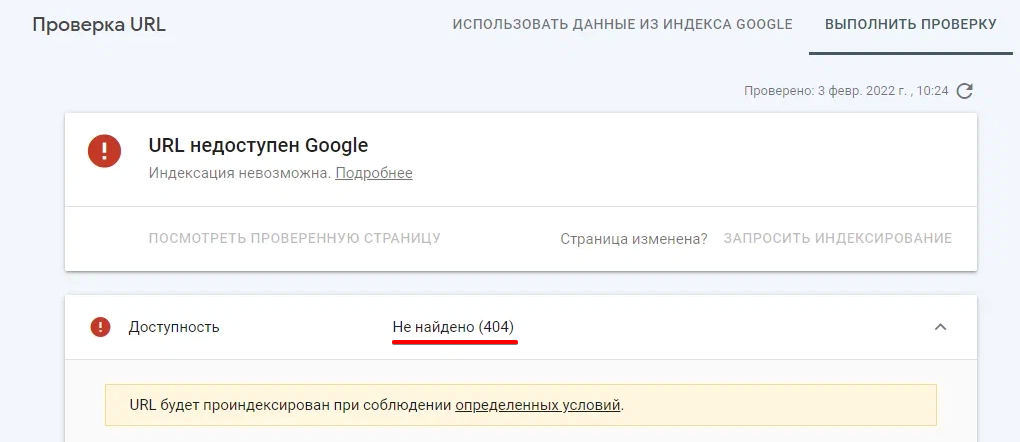Посетители сайта видят 404 ошибку, если страница, на которую они пытаются перейти, не существует или по какой-то причине сервер не может её найти. В статье рассмотрим, что это за ошибка и какое влияние она оказывает на поведенческие факторы пользователей и SEO. А также разберем, как настроить редирект 404 ошибки через .htaccess.
Что такое ошибка 404
Ошибка 404 (File not found) возникает, когда сервер не может найти запрашиваемую пользователем страницу. От ее появления не застрахован ни один сайт. Достаточно ввести в адресной строке после домена рандомный набор символов. Например:
http://site.ru/asdfjkl;
Сервер не сможет найти страницу, и отобразится ошибка:
Ошибка 404 на сайте reg.ru
Также с ошибкой 404 можно столкнуться в следующих случаях:
- Администратор сайта удалил или переместил страницу, но не сделал редирект на актуальный материал.
- Изменилась структура сайта, а у страниц остались старые URL.
- Посетитель опечатался в адресе, когда вводил его вручную.
- Посетитель перешел по «битой» ссылке, которая ведет на несуществующую (удаленную или перемещенную) страницу.
Технически ошибка 404 связана с тем, что при открытии страницы браузер пользователя отправляет серверу запрос на контент, а сервер не находит запрашиваемой страницы и возвращает соответствующий ответ: не найдено.
Код 404 не стоит путать с другими похожими ошибками. Например, 403-й, которая означает, что доступ к ресурсу ограничен или запрещен. Подробнее о том, как ее исправить в статье.
Иногда при загрузке несуществующей страницы браузер получает ответ 200 вместо 404. Такой случай называют Ложной ошибкой (Soft 404). Он означает, что со страницей всё в порядке, хотя пользователь видит ошибку. Также проблема заключается в том, что Яндекс и Google показывают эту страницу в результатах поиска. Чтобы проверить код ошибки, воспользуйтесь проверкой URL от Google.
Наличие ложных ошибок негативно сказывается на SEO-продвижении и затрудняет видимость основного контента сайта. Чтобы это исправить, нужно вручную настроить редирект на страницу с ошибкой 404 для всех несуществующих страниц.
Возможные последствия для сайта
В самом наличии ошибок 404 на сайте нет ничего страшного. Как уже говорилось выше, посетитель может просто опечататься в адресе. Однако разработчику сайта стоит уделить внимание созданию и отладке страницы ошибки 404. О том, как это сделать, мы расскажем ниже.
Также важно следить за тем, чтобы на сайте было как можно меньше несуществующих страниц, битых ссылок и т. п. Чтобы отыскать их, можно воспользоваться веб-инструментами Яндекс и Google или другими сервисами. Найдите все, что нужно поправить, настройте 301-й редирект на актуальные материалы и замените некорректные ссылки.
Если на сайте регулярно встречается ошибка 404, это может повлиять на поведение посетителей. Пользователи, которые многократно видят сообщение о том, что страница не существует/не найдена, с большой вероятностью покинут сайт и уйдут к конкурентам.
Рекомендации по созданию страницы 404
Если сайт создавался в CMS WordPress, Joomla, Drupal и т. п., в нем, скорее всего, предусмотрена страница ошибки 404. Но она может быть неинформативной или отличаться от дизайна остальных страниц вашего веб-ресурса.
Лучше всего — создать свою страницу для ошибки 404. Если вы владеете навыками верстки и дизайна, можно сделать эту страницу красивой, шуточной и необычной. Это хорошо воспринимается пользователями и снижает негативный эффект.
Важно, чтобы страница была информативной и полезной:
- Объясните, что случилось и почему пользователю попалась ошибка;
- Посоветуйте, что пользователю стоит сделать, чтобы найти интересующий его контент;
- Оставьте каналы для связи и возможность связаться с поддержкой сайта.
Яндекс рекомендует оформлять страницу ошибки 404 так, чтобы она отличалась от остальных страниц сайта и содержала ссылку на главную страницу, поисковую строку и инструкцию с дальнейшими действиями.
Примеры страниц с ошибкой 404
СберМаркет предлагает познать мудрость котов и цены на сайте
404 ошибка в разделе «Помощь» на сайте REG.RU
Как создать страницу ошибки 404 и настроить редирект на нее в .htaccess
-
1.
Создайте страницу одним из следующих способов:
-
Если вы знаете HTML и CSS, напишите код страницы самостоятельно и загрузите файл с названием 404.html в корневую папку сайта.
-
Если навыков верстки нет, в интернете можно найти бесплатные шаблоны со страницами ошибки. Скачайте файл и добавьте его в корневую папку.
-
Если вы используете WordPress, воспользуйтесь плагином 404page — your smart custom 404 error page по инструкции ниже. Обратите внимание! Если вы воспользовались плагином, вам не нужно прописывать путь к файлу в .htaccess.
Как настроить страницу в плагине WordPress1) Откройте админку вашего сайта в WordPress.
2) Перейдите в раздел «Плагины» и нажмите Добавить новый.
3) В строке поиска введите название 404page — your smart custom 404 error page.
4) Нажмите Установить → Активировать:
5) Перейдите в раздел Внешний вид → 404 Error Page.
6) Выберите в списке Sample Page, чтобы сменить стандартную страницу ошибки, и нажмите Edit Page:
7) Создайте страницу в открывшемся визуальном редакторе и нажмите Обновить:
Готово! После обновления страница будет использоваться автоматически.
-
-
2.
Откройте конфигурационный файл .htaccess в корневой папке вашего сайта и добавьте в него строку:
ErrorDocument 404 https://site.ru/404.htmlГде вместо site.ru — домен вашего сайта.
-
3.
Сохраните изменения.
Готово! Теперь при возникновении 404 ошибки, в браузере пользователей будет открываться созданная вами кастомная страница.
Также рекомендуется закрыть служебную страницу 404 от индексации, чтобы она не возникала в поисковой выдаче вместе с остальными страницами сайта. Для этого откройте файл robots.txt в корневой папке сайта, добавьте соответствующую команду и сохраните изменения:
Редирект с 404 на главную (не рекомендуется)
Чтобы не создавать отдельную страницу ошибки 404, некоторые веб-разработчики прописывают в .htaccess редирект на главную страницу сайта. Это нежелательно делать с точки зрения SEO-оптимизации.
Также редирект на главную страницу может ввести пользователей в заблуждение. Представьте, что вместо искомой страницы у посетителя открывается главный экран сайта. Будет непонятно, почему это произошло, ведь пользователь искал какой-то конкретный контент и не узнает, что не сможет найти его.
Рекомендуется использовать специальные страницы для ошибки 404.
Проверка редиректа 404
Проверить, корректно ли все настроено можно в Яндекс.Вебмастер и Google Search Console.
Яндекс.Вебмастер
Если вы используете его впервые, укажите домен вашего сайта и пройдите проверку валидации, добавив файл в корневую папку сайта. Это займет несколько минут.
- 1.
-
2.
Перейдите в раздел Инструменты → Проверка ответа сервера.
-
3.
Введите название страницы ошибки и нажмите Проверить.
-
4.
В коде статуса HTTP должно отображаться 404 Not Found:
Google Search Console
Если вы используете этот инструмент впервые, укажите свой домен и пройдите валидацию, добавив TXT-запись/загрузив файл в корневую папку сайта или с помощью других способов.
- 1.
-
2.
Перейдите в раздел «Покрытие» в меню справа. Здесь будет отображаться информация о страницах ошибок.
На сайте небольшого объема можно самостоятельно следить за наличием ошибок и постараться не допускать того, чтобы на нём было много страниц, утративших актуальность. Своевременно настраивайте 301 редиректы, когда статья в справке, страница или товар теряют актуальность.
Если сайт многораздельный и многостраничный, вручную мониторить его будет сложно. Рекомендуется использовать для поиска страниц ошибки 404 онлайн-сервисы (Serpstat, BadLincs.ru и другие). Также можно воспользоваться плагинами в CMS. Замените ссылки и настройте редиректы. А также создайте понятную красочную страницу ошибки с объяснением причины, ссылками на основные разделы и строкой поиска.
Htaccess переадресация 404 ошибка примеры
ErrorDocument 404 Редирект 404 htaccess или редирект на страницу 404, errordocument в файле htaccess сегодня полностью разберемся во всех возможных ситуациях, которые возникают с с использованием htaccess редирект 404
Всё о htaccess редирект 404 errordocument
- Что такое редирект htaccess 404
- Как настроить 404 ошибку в htaccess
- Как настроить 404 ошибку в htaccess -> единая точка входа
Еще смотри: tema=404
Что такое редирект htaccess 404
Редирект в файле htaccess создается для того, чтобы при возникновении ошибки 404 на вашем сайте происходила переадресация… туда, куда вы захотите!
Обычно делают переадресацию на собственный файл -> 404.html
Зачем нужен редирект на файл 404.html
Нам нужно, чтобы наш посетитель не ушел с нашего сайта! Поэтому после того, как он увидит страницу 404.html, ему можно сделать редирект на главную!
Конечно же… никаких таких правил в web-e не существует, что именно по такому алгоритму должна обрабатываться ошибка 404.
У вас есть выбор… оставить пользователя смотреть на не найденную страницу и предоставить выбор ему…
Либо переадресовать на существующую страницу!
Как настроить 404 ошибку в htaccess
Настраивать ничего не нужно! Просто нужно прописать правило редиректа и всё! Для того, чтобы прописать редирект при появлении ошибки 404Ю в файле htaccess прописываем редирект страницы на 404:
ErrorDocument 404 /404.html
Если вам требуется показывать какую-то другую страницу 404, которая находится в другом месте, то конструкцию нужно изменить таким образом:
ErrorDocument 404 /путь_до_файла/название_файла_.html
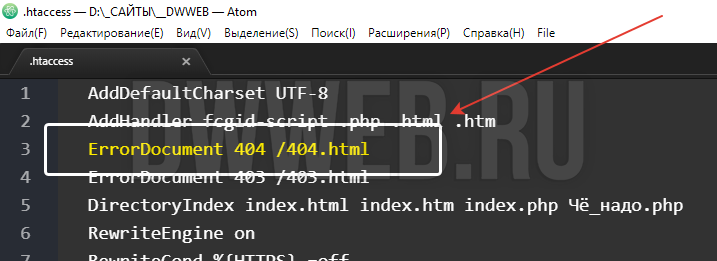
Как сделать редирект с 404 на главную htaccess
В файле htaccess, внутри правила ErrorDocument прописываем файл не 404.html? а адрес главной! И когда произойдет 404 ошибка то редирект произойдет на главную, если по домену открывается файл index.html:
ErrorDocument 404 /index.html
Как сделать редирект уже в файле 404.html
После того, как ваш редирект вна 404 сработает, то пользователя переместят на страницу 404.html. далее вы можете сделать простую переадресацию html уже на любую страницу!
Как настроить 404 ошибку в htaccess -> единая точка входа
Когда у вас единая точка входа, то те выше приведенные правила редиректов работать просто не будут, потому, что при любом случае, все запросы будут отправляться на какую-то страницу!
Как настроить 404 ошибку в htaccess если у вас единая точка входа!?
Когда я делал свой редирект на 404 единой точки входа, ничего внятного в интернетах по этому вопросу не было написано! Поэтому, я сам до этого дошел!
Если url из адресной строки пролетел мимо всех проверок, то создается переменная $no_page. В этом подпункте мы как раз касались немного, темы структуры единой точки входа — тема проверок, и в том числе там фигурирует эта переменная:
$no_page = 1;
В самом низу перед html тегами, делаем условие, существует ли переменная $no_page, если да то:
Отправляем заголовок 404 — поскольку поисковая система никак не сможет узнать, что данная страница не существует!
Далее просто инклудим 404.html страницу
Останавливаем скрипт!
if($no_page)
{
header(«HTTP/1.0 404 Not Found»);
include(‘404.html’);
exit;
}
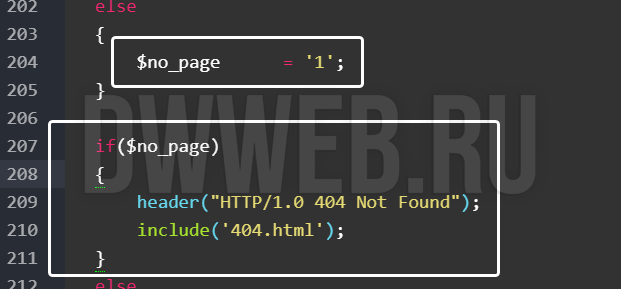
Не благодарите, но ссылкой можете поделиться!
COMMENTS+
BBcode
- Почему возникает ошибка 404
- Как ошибка влияет на SEO-показатели сайта и что делать
- Настройка редиректа .htaccess на страницу с ошибкой 404
- Проверка редиректа 404
Читайте нашу статью, если хотите узнать, как настроить редирект 404-й ошибки через .htaccess.
Если сервер не может найти страницу, на которую хочет перейти посетитель, то в окне браузера у пользователя отобразится ошибка 404. Давайте разберемся, как ошибка влияет на поведение пользователей и SEО-показатели сайта, а также как и зачем делать редирект этой ошибки.
Redirect error 404 SMF
Почему возникает ошибка 404
Ошибка 404 (File not found) возникает в тех случаях, когда сервер не может найти запрашиваемую пользователем страницу. От этого не застрахован ни один сайт. Чаще всего ошибка возникает по следующим причинам:
- сайта или страницы больше не существует,
- сайт перенесли на новый адрес, но не настроили на него переадресацию со старой страницы,
- структура сайта изменилась и URL-адреса страниц стали неактуальными,
- пользователь ввел некорректный адрес страницы, например, 2domains.ru/asdfjkl:
Вне зависимости от причины ошибки срабатывает такой механизм: браузер пользователя запрашивает информацию у сервера, сервер не находит нужной страницы и возвращает ответ о том, что она не найдена. В результате у пользователя в браузере отображается “Not Found (404)”.
Как ошибка влияет на SEO-показатели сайта и что делать
В большинстве случаев наличие ошибок напрямую или косвенно может повлиять на SEO-показатели сайта. Рассмотрим эти показатели и как их можно улучшить.
Посещаемость
В том, что на сайте время от времени встречаются 404-е ошибки, нет ничего криминального. Описку в адресе хоть раз, но делал каждый пользователь интернета. Принимать меры стоит в том случае, если “error 404” встречается на сайте слишком часто. Если пользователи будут регулярно замечать проблемы, они почувствуют дискомфорт и могут перейти к конкуренту.
Даже если ресурс занимает топовые позиции, негативный опыт отталкивает потенциальных клиентов и влияет на снижение посещений в будущем. Поэтому важно следить, чтобы на сайте не было битых ссылок и несуществующих страниц. В этом помогут специальные онлайн-сервисы от Яндекс и Гугл. Если они найдут проблемы, приведите сайт в порядок: замените некорректные ссылки, настройте 301-й редирект со старых адресов на новые и внесите нужные настройки.
Лояльность
Вид и дизайн страницы с ошибкой также сильно влияют на репутацию сайта. Здорово, если страница будет красивой или шуточной — это вызовет позитивный отклик и повысит лояльность пользователей. Вот несколько примеров таких страниц:
Страница с ошибкой на сайте pikabu.ru
Страница с ошибкой на сайте www.idesign.com.mt
Помимо позитивного посыла, страничка также должна быть полезной и исчерпывающей. Хорошо, если вы добавите ссылку на главную страницу ресурса или поисковую строку по сайту. Не лишней будет и инструкция: объясните пользователю, почему он видит ошибку, что ему стоит сделать дальше и по какому каналу связаться с поддержкой. Примеры:
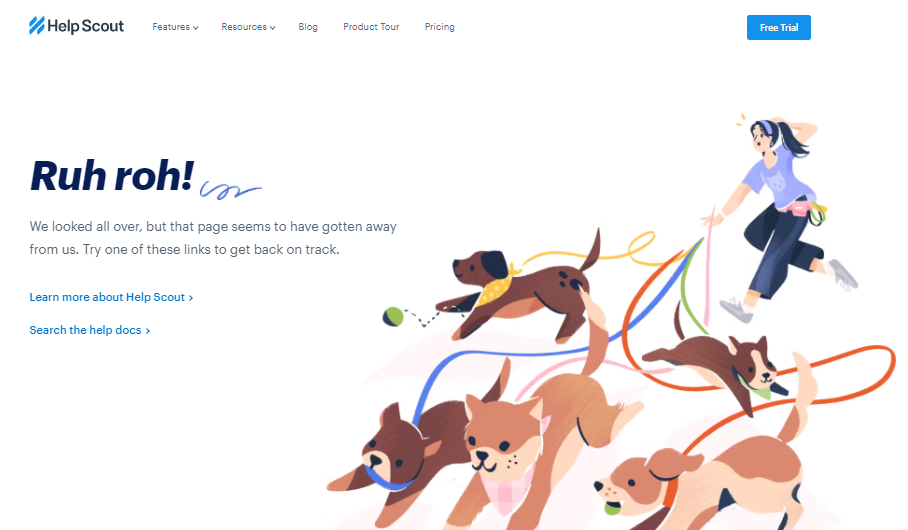
Страница с ошибкой на сайте helpscout.com
Страница с ошибкой на сайте flippingbook.com
Страница с ошибкой на сайте kayako.com
В популярных CMS (например WordPress, Joomla и Drupal) есть готовые страницы 404. Однако они могут контрастировать с общим дизайном сайта или быть не слишком информативными, что в очередной раз оттолкнет пользователя. Идеальный вариант — создать страничку с ошибкой конкретно под ваш сайт. Вы можете заказать её у разработчика или сделать самостоятельно, если имеете опыт в вёрстке и веб-дизайне.
Продвижение
Иногда при загрузке несуществующей страницы вместо реального кода 404 браузер получает в ответ от сервера код 200 (success). Такие случаи называют ложной ошибкой 404. Проблема в том, что из-за кода 200 Яндекс и Google считают, что страница есть и её нужно проиндексировать. Подробнее читайте в справке Google.
Индексация удаленных страниц негативно сказывается на SEO-продвижении и затрудняет видимость основного контента сайта. Если на вашем ресурсе есть несуществующие страницы, проверьте их реальный код с помощью онлайн-сервиса от Google. Если сервис покажет код 200, настройте редирект на страницы с ошибкой 404 для всех таких страниц.
Настройка редиректа .htaccess на страницу с ошибкой 404
Если у вас ещё нет готовой свёрстанной страницы 404, создайте её удобным вам способом:
- найдите бесплатные шаблоны страниц, выберите один из них и скачайте. Затем добавьте файл шаблона в корневой каталог сайта;
- создайте страницу самостоятельно с помощью HTML и CSS. Назовите файл страницы “404.html” и добавьте его в корневой каталог сайта;
- настройте один из плагинов (All 404 Redirect to Homepage & Broken images Redirection, 404 Page by SeedProd или 404 to 301), если у вас WordPress. Обратите внимание: в этом случае настраивать редирект .htaccess не нужно.
Как настраивается редирект:
1. В корневом каталоге сайта откройте конфигурационный файл .htaccess и добавьте в него следующую строку:
ErrorDocument 404 https://site.ru/404.htmlВместо site.ru укажите домен вашего сайта. Затем сохраните изменения.
Обратите внимание: не стоит настраивать редирект с 404 на главную страницу сайта — это может негативно сказаться с точки зрения SEO. Кроме того, такой редирект введёт посетителей в замешательство — им будет непонятно, почему вместо желаемого контента открывается стартовая страница.
2. Закройте служебную страницу 404 от индексации для лучшей SEО-оптимизации ресурса. Для этого в корневом каталоге откройте файл robots.txt, добавьте команду ниже и сохраните изменения:
Disallow: /404.htmlГотово, вы настроили редирект с помощью .htaccess.
Проверка редиректа 404
Проверить, всё ли верно настроено в .htaccess, вы можете с помощью Яндекс.Вебмастер или Google Search Console.
1. Перейдите в Яндекс.Вебмастер. Если вы ещё не зарегистрированы, укажите домен вашего сайта и добавьте файл в корневую папку сайта, чтобы пройти проверку валидации.
2. Откройте раздел Инструменты — Проверка ответа сервера:
3. Укажите адрес страницы ошибки и кликните Проверить. Если в коде статуса HTTP отображается 404 Not Found, значит всё настроено верно:
1. Перейдите в Google Search Console. Если вы ещё не зарегистрированы, введите ваш домен и добавьте TXT-запись (загрузите файл в корневую папку сайта), чтобы пройти валидацию.
2. В меню справа откройте раздел Покрытие. В информации о страницах ошибок вы должны увидеть аналогичный результат:
Файл .htaccess позволяет изменять некоторые настройки веб-сервера Apache (например, перенаправление) и опции PHP для сайта, поддомена или вложенной директории без изменения конфигурационного файла Apache или php.ini. Директивы, указанные в файле .htaccess, распространяются на саму директорию, в которой находится .htaccess, и на все вложенные, в том числе и на поддомены.
Как правило, файл .htaccess создается в корневой директории сайта или в тех, которые требуют специфического поведения веб-сервера (запрет отображения списка файлов, обработка статических файлов, авторизация и прочее). Если файл .htaccess отсутствует в корне сайта, создайте его через Файловый менеджер Панели управления или загрузите с локального компьютера при помощи FTP-клиента.
При редактировании файла .htaccess будьте предельно внимательны: неверно указанные директивы и посторонние символы могут привести к внутренней ошибке сервера (500 Internal Server Error).
- Настройки веб-сервера Apache
- Конфигурация PHP
- Другие настройки (Python, Node.js)
Настройки веб-сервера Apache
Перенаправление
Простое правило перенаправления задается директивой Redirect, в которой содержится код ответа, источник перенаправления и целевая страница. Чтобы перенаправить запрос посетителя с главной страницы вашего сайта на другой домен, добавьте в файл .htaccess сайта директиву:
Redirect 301 / http://example.com/
В случае, если перенаправление носит временный характер, перенаправить запрос со страницы blog на другую страницу того же сайта new-blog можно вот так:
Redirect 302 /blog /new-blog/index.php
Простые правила перенаправления вы можете создавать автоматически при помощи раздела «Перенаправления» в Панели управления хостингом при переходе к управлению сайтом. Более сложные правила (с условиями и дополнительными параметрами) составляются при помощи модуля Apache mod_rewrite. Использование этого модуля позволяет решить широкий спектр задач, примеры некоторых мы рассмотрим ниже.
Перенаправление на HTTPS
Защита SSL-сертификатом обязывает сайт всегда работать только по протоколу HTTPS. Данное правило перенаправляет запросы, поступившие от посетителей сайта, с HTTP на HTTPS:
RewriteEngine on
RewriteCond %{HTTP:X-Forwarded-Proto} !https
RewriteRule ^ https://%{HTTP_HOST}%{REQUEST_URI} [L,R=301,NE]
Поместите это правило как можно выше в файле .htaccess, чтобы другие правила перенаправления не помешали ему. Руководство по правильному переводу сайта на работу по протоколу HTTPS вы можете найти в статье.
Перенаправление на определенное имя сайта (с или без www)
Если у вашего сайта несколько имен, но вы хотите, чтобы пользователи всегда видели в адресной строке определенное имя сайта (в данном примере это www), добавьте в файл .htaccess в корне вашего сайта следующие строки:
RewriteEngine on
RewriteCond %{HTTP_HOST} !^www.example.com$
RewriteRule ^(.*) http://www.example.com/$1 [R=301,L]
Во второй строке правила содержится условие: все запросы, которые поступили не на имя www.example.com, перенаправлять на www.example.com. Чтобы конкретизировать правило (например, задать определенный домен, а не все, что подходят под условие), достаточно убрать восклицательный знак — он означает отрицание. Например, данное правило перенаправляет запросы с дополнительного домена alias.com на основной сайт site.ru:
RewriteEngine on
RewriteCond %{HTTP_HOST} ^alias.com$
RewriteRule ^(.*) http://site.ru/$1 [R=301,L]
Избавиться от дублей страниц
Поисковые системы при индексации сайта могут воспринимать ссылки со слешем (косая черта — /) и без него как разные страницы. А еще бывает, что при обращении к таким ссылкам открывается разное содержимое (например, example.com/shop/ — работает, а example.com/shop — отдает код 404). Чтобы устранить эти дубли страниц, примените к сайту эти правила перенаправления 301.
Добавить слеш ко всем страницам сайта можно при помощи правила:
RewriteEngine on
RewriteCond %{REQUEST_URI} !/$
RewriteCond %{REQUEST_URI} !.
RewriteRule ^(.*) %{REQUEST_URI}/ [R=301,L]
Это правило автоматически перенаправит поискового робота и посетителя, например, со страницы example.com/shop на example.com/shop/.
Чтобы наоборот убрать слеш в конце ссылок на страницы сайта, внесите в файл .htaccess следующие директивы:
RewriteEngine on
RewriteBase /
RewriteCond %{REQUEST_URI} /$ [NC]
RewriteRule ^(.*)(/)$ $1 [L,R=301]
В эти правила можно добавить исключение для конкретной директории, чтобы на нее правило перенаправления не действовало — например, если это обусловлено особенностями CMS сайта:
RewriteCond %{REQUEST_URI} !admin/$
Добавьте эту строку в середину правила (под остальными RewriteCond) и измените имя директории из примера.
Сделать собственную страницу с ошибкой (ErrorDocument)
Посетители могут перейти по несуществующим ссылкам на вашем сайте и увидеть сформированное браузером сообщение: «HTTP 404 Not Found: The requested URL /123 was not found on this server». Вы можете создать свою собственную страницу такой ошибки. Для этого добавьте инструкцию в файл .htaccess:
ErrorDocument 404 /error404.html
Страницу ошибки error404.html поместите в ту папку, где находится сам .htaccess или укажите в директиве путь к файлу во вложенной папке. Собственные страницы ошибок можно создать и для ряда других ответов сервера: 500 (ошибка в скрипте), 403 (доступ запрещен), 401 (не авторизован) и т.д.
Закрыть сайт от посетителей
Временно закрыть сайт бывает нужно, например, во время обновления внешнего вида сайта. Подробно способы закрытия сайта средствами .htaccess мы разобрали в статье нашего блога. Рассмотрим наиболее популярные способы блокировки доступа ниже.
Запретить доступ по IP-адресу
Простая директива, в которой указываются списки IP-адресов доступа и запрет для остальных, выглядит так:
<RequireAll>
Require ip X.X.X.X
</RequireAll>
Вместо X.X.X.X укажите ваш IP-адрес (проверить его можно, например, здесь). Обращения с других IP-адресов завершатся ошибкой 403 Forbidden.
Чтобы запретить доступ к сайту только с определённого IP-адреса, нужно добавить not. Само правило будет выглядеть так:
<RequireAll>
Require all granted
Require not ip X.X.X.X
</RequireAll>
Если ваш интернет-провайдер выдаёт IP-адрес из какого-то диапазона, и его последние цифры могут меняться, IP-адрес можно указать не полностью или сразу с подсетью или все эти варианты сразу, через пробел:
<RequireAll>
Require ip X1.X1.X1.X1 X2.X2 X3.X3.X3.X3/24
</RequireAll>
Аналогичным вариантом будет:
order deny,allow
deny from all
allow from X.X.X.X
Однако, этот вариант уже признан устаревшим, хоть ещё иногда встречается.
Запретить доступ по User-Agent
Этот метод обычно требуется в случае, если доступ к сайту нужно запретить для роботов или программ, имеющих динамические IP-адреса. Подробно о User-Agent мы рассказали в статье нашего блога.
Для блокировки достаточно в начало файла .htaccess добавить директивы:
SetEnvIfNoCase User-Agent example1 bad_bot
SetEnvIfNoCase User-Agent example2 bad_bot
<RequireAll>
Require all granted
Require not env bad_bot
</RequireAll>
Вместо example1 и example2 укажите User-agent роботов или программ, доступ для которых требуется запретить.
Этот вариант самый предпочтительный, поскольку в bad_bot можно добавить сколько угодно User-Agent и заблокировать их одним небольшим правилом
Альтернативным вариантом будет:
<RequireAll>
Require all granted
Require expr %{HTTP_USER_AGENT} !~ /(?i:example1|example2)/
</RequireAll>
Правило ?i: делает регулярное выражение нечувствительным к регистру.
Такой вариант подойдёт, если нужно сделать особое правило блокировки на основе регулярных выражений.
Помимо %{HTTP_USER_AGENT} можно использовать и другие стандартные переменные сервера. Список других переменных и примеров регулярных выражений есть в официальной документации Apache.
Ещё один альтернативный вариант блокировки роботов:
RewriteEngine on
RewriteCond %{HTTP_USER_AGENT} “(example1|example2)” [NC]
RewriteRule .* - [F]
Этот вариант в свою очередь является одним из самых распространённых и тоже позволяет использовать регулярные выражения. Другие примеры можно найти в официальной документации Apache.
Направить на страницу о технических работах
Также можно перенаправлять посетителей на собственноручно созданную страницу с сообщением о проводимых технических работах. С указанного в условии (RewriteCond) IP-адреса сайт будет отображаться по-прежнему:
RewriteEngine on
RewriteCond %{REMOTE_ADDR} !^X.X.X.X$
RewriteCond %{REQUEST_URI} !^site-closed.html
RewriteRule ^.*$ site-closed.html
Страницу ошибки site-closed.html необходимо поместить в корневом каталоге сайта или указать в директиве путь к ней.
Поддомен открывается с ошибкой Internal Server Error (частный случай)
Для поддомена наследуются настройки .htaccess домена. Если в настройках .htaccess домена используются правила mod_rewrite, они могут приводить к некорректной работе поддомена. Добавьте в начало файла .htaccess поддомена следующую директиву:
RewriteEngine off
Это правило отключит mod_rewrite для вложенной директории поддомена.
Установка индексного файла (DirectoryIndex)
При открытии директории без указания конкретного файла веб-сервер ищет индексные файлы index.html, index.php в порядке приоритета для отображения. Если индексные файлы отсутствуют, сервер возвращает ошибку 403 Forbidden, так как отображение списка файлов (листинг директорий) по умолчанию запрещено.
Чтобы установить в качестве индексного файла произвольный файл, следует добавить инструкцию:
DirectoryIndex имя_файла
Например, следующая инструкция предписывает веб-серверу при обращении к сайту открывать не страницу, а изображение example.jpg в папке pics сайта:
DirectoryIndex /pics/example.jpg
Настройки веб-серверов в Панели управления
В настройках базового веб-сервера вы можете изменять все директивы PHP, значение графы Changeable для которых соответствует PHP_INI_PERDIR или PHP_INI_ALL. Эти настройки будут иметь силу на всех сайтах, которые работают на этом веб-сервере.
Управлять абсолютно всеми параметрами PHP вы можете на расширенном веб-сервере, редактируя php.ini через его настройки.
Чтобы установить индивидуальные параметры PHP для отдельного сайта, используйте файл .htaccess. Через него можно управлять всеми параметрами, доступными для изменения на базовом веб-сервере – примеры самых востребованных перечислены ниже.
Отображать ошибки PHP (display_errors)
По умолчанию отображение ошибок PHP на хостинге отключено. Для того чтобы видеть текст ошибок PHP на странице сайта, добавьте в файл .htaccess директиву:
php_value display_errors 1
Включить журнал ошибок PHP (error_log)
Для того чтобы сохранять, изучать и исправлять ошибки включите их сбор и хранение с помощью следующих строк:
php_value error_log /home/login/domains/example.com/php_errors.log
Директория в пути расположения файла должна существовать, а если ее нет — обязательно создайте папку вручную. Файл журнала будет создан при появлении первой ошибки.
Увеличить оперативную память для скриптов (memory_limit)
Для изменения ограничения на оперативную память для выполнения процесса используйте следующую директиву в .htaccess:
php_value memory_limit 512M
Вместо 512M укажите желаемый размер ограничения. Обратите внимание, что символ «M» (латинская M) указывается слитно со значением. Уточнить максимальное значение оперативной памяти, доступное по тарифу, можно в документе.
Увеличить время выполнения скриптов (max_execution_time)
Чтобы увеличить время выполнения скриптов (в секундах), добавьте следующую директиву в .htaccess:
php_value max_execution_time 300
Вместо 300 укажите желаемый размер ограничения. Обратите внимание, что выполнение скрипта более чем в 10 минут (600 секунд) завершится ошибкой с кодом 504.
Изменить объем загружаемого файла (post_max_size и upload_max_filesize)
По умолчанию через сайт можно загрузить файл объемом не более 1Гб. Чаще этот размер даже меньше — 100Мб, из-за ограничения на объем запроса методом POST.
Если вам нужно загружать файлы бóльшего размера, либо же ограничить их объем (чтобы контролировать дисковую квоту), то управлять объемом загружаемого файла можно через .htaccess:
php_value post_max_size 200M
php_value upload_max_filesize 200M
Вместо 200M укажите желаемый размер ограничения. Обратите внимание, что символ «M» (заглавная латинская M) указывается слитно со значением.
Передавать максимум переменных в PHP (max_input_vars)
Максимальный размер передаваемых переменных определяется с помощью следующей директивы:
php_value max_input_vars 15000
Вместо 15000 укажите необходимый размер ограничения, который требует CMS сайта.
Исправить неверную кодировку (default_charset)
Если страница в браузере загружается некорректно и вместо привычных символов на сайте отображаются иероглифы, добавьте в файл .htaccess строки:
AddDefaultCharset "windows-1251"
php_value default_charset "windows-1251"
Вместо «windows-1251» подставьте подходящую кодировку, например, UTF-8. Проверить, в какой именно кодировке написан сайт, можно через инструменты используемого браузера. Если сайт не обрел корректный вид, обратитесь за помощью в службу технической поддержки.
Обрабатывать интерпретатором PHP не только файлы .php (AddType)
Чтобы заставить интерпретатор PHP обрабатывать файлы с произвольным расширением, (например, .phtml), добавьте в файл .htaccess следующую строку:
AddType application/x-httpd-php .phtml
Изменить время хранения сессий PHP
Изменение времени хранения сессий может потребоваться, если вы хотите, чтобы данные об авторизации пользователей на вашем сайте сохранялись дольше.
По умолчанию время хранения сессий — 1440 секунд (24 минуты). Для изменения этого значения добавьте в .htaccess следующие директивы:
php_value session.save_path /home/login/domains/example.ru/tmp
php_value session.gc_maxlifetime 604800
php_value session.cookie_lifetime 604800
Обратите внимание: при большом количестве посетителей и длительном времени сохранения сессий в папке, указанной в session.save_path, образуется большое количество файлов. Это может вызывать замедление сайта в момент очистки старых сессий и увеличивать количество потребляемых ресурсов. Альтернативные механизмы хранения и очистки сессий:
- Указывать вложенность директорий хранения сессий с помощью аргумента N в session.save_path и очищать старые сессии собственными скриптами (описание session.save_path в документации PHP).
- Реализовать собственный механизм хранения сессий (например, в MySQL) и установить его с помощью функции session_set_save_handler.
Другие настройки (CGI, Python, Node.js)
Включить SSI
Директивы SSI (Server Side Includes) по умолчанию обрабатываются в файлах с расширением .shtml (например, index.shtml). Чтобы SSI обрабатывались и в других файлах, необходимо в файле .htaccess указать типы этих файлов:
AddType text/html .html .ssi
AddOutputFilter INCLUDES .html .ssi
Вместо «.ssi .html» укажите расширения файлов, в которых должны обрабатываться директивы SSI. Использовать в одном и том же файле PHP и SSI одновременно не рекомендуется.
Выполнять скрипты CGI/Perl
Чтобы CGI/Perl-скрипты выполнялись в браузере, необходимо создать файл .htaccess и добавить в него строки:
Options +ExecCGI
AddHandler cgi-script .cgi .pl
SetEnv PERL5LIB /home/login/perl5:/home/login/perl5/lib/perl5:/usr/local/lib/perl5
SetEnv LD_LIBRARY_PATH /home/login/perl5/lib
Вместо «.cgi .pl» укажите список расширений, которые должны обрабатываться веб-сервером. Убедитесь, что у вас есть права на исполнение этих скриптов (например, 755). А в переменных PERL5LIB и LD_LIBRARY_PATH, которые указывают веб-серверу, откуда подгружать модули Perl, вместо login вставьте свой логин.
Включить uWSGI (Python)
Проектам на языке Python необходим файл .htaccess с таким содержанием:
DirectoryIndex site.wsgi
Options +ExecCGI
AddHandler wsgi-script .wsgi
RewriteEngine On
RewriteCond %{REQUEST_FILENAME} !-f
RewriteCond %{REQUEST_FILENAME} !-d
RewriteRule ^(.*)$ /site.wsgi/$1 [QSA,PT,L]
Вместо site.wsgi укажите входной файл вашего приложения.
Включить Node.js c помощью приложения Passenger
Чтобы обрабатывать скрипты Node.js, укажите в .htaccess следующие директивы:
SetEnv GHOST_NODE_VERSION_CHECK false
PassengerStartupFile app.js
PassengerResolveSymlinksInDocumentRoot on
Require all granted
PassengerAppType node
PassengerAppRoot /home/login/domains/example.com/public_html
Options -MultiViews
Замените example.com на основное имя вашего сайта, а login на логин вашего аккаунта.
У меня остались еще вопросы!
Если вы не нашли ответа на свой вопрос в этом разделе, то вы всегда можете обратиться к нам за помощью через форму обратной связи в разделе «Поддержка» Панели управления.
.htaccess — это конфигурационный файл веб-сервера Apache, позволяющий управлять работой веб-сервера и настройками сайта с помощью различных параметров (директив) без изменения основного конфигурационного файла веб-сервера.
На хостинге RU-CENTER в настоящее время используется веб-сервер Apache версии 2.4.
Директивы файла .htaccess действуют для каталога, в котором размещён такой файл, и для всех его подкаталогов. Если вы желаете с помощью .htaccess изменить настройки для сайта в целом, его следует размещать в корневом каталоге сайта ~/ваш_домен/docs.
Пожалуйста, будьте внимательны при редактировании файла .htaccess! При сохранении такого файла в кодировке UTF-8 в нём не должно присутствовать BOM-сигнатуры. Для редактирования файла .htaccess и других конфигурационных файлов мы рекомендуем использовать не «Блокнот» Windows, а специальные текстовые редакторы, например Notepad++.
1. Перенаправление доменов c синонима сайта на основной домен с кодом 301
Перенаправить запросы на domain.ru с любого из синонимов сайта
RewriteEngine On
RewriteCond %{HTTP_HOST} !^domain.ru$ [NC]
RewriteRule ^(.*)$ http://domain.ru/$1 [L,R=301]
Перенаправить запросы на www.domain.ru с любого из синонимов сайта
RewriteEngine On
RewriteCond %{HTTP_HOST} !^www.domain.ru$ [NC]
RewriteRule ^(.*)$ http://www.domain.ru/$1 [L,R=301]
Эти правила рекомендуется размещать в самом начале файла .htaccess.
2. Постоянное перенаправление с кодом 301
Если вы изменили адрес страницы сайта, добавьте в .htaccess следующие строки, чтобы запросы со старого адреса переадресовывались на новый
Redirect 301 /page.html http://www.domain.ru/new_page.html
где:
- page.html — адрес старой страницы относительно корня сайта;
- www.domain.ru — имя сайта;
- new_page.html — адрес страницы, на которую нужно выполнить перенаправление.
Подобное правило не сработает для перенаправления с адресов, содержащих Query String (символы после ?). Для запросов, содержащих QUERY_STRING, можно использовать сочетание RewriteCond и RewriteRule.
Например, для перенаправления всех запросов к странице /period/?test=123 вашего сайта на domain.ru, вы можете написать:
Options +FollowSymLinks
RewriteEngine On
RewriteCond %{QUERY_STRING} ^test=123$ [NC]
RewriteRule ^period/$ http://domain.ru/ [L,R=301]
3. Переопределение страниц ошибок
При помощи файла .htaccess вы можете установить свои страницы ошибок:
#401 Авторизация не выполнена
ErrorDocument 401 http://domain.ru/errors/401.html
#403 Доступ запрещен
ErrorDocument 403 http://domain.ru/errors/403.html
#404 Страница не найдена
ErrorDocument 404 http://domain.ru/errors/404.html
#500 Внутренняя ошибка сервера
ErrorDocument 500 http://domain.ru/errors/500.html
Соответствующие файлы страниц ошибок (401.html, 404.html и др.) необходимо разместить в каталоге ~/ваш_домен/docs/errors.
Для того чтобы при случайном упоминании прямых ссылок на такие страницы они не проиндексировались в поисковых системах, рекомендуется:
a) в файле ~/ваш_домен/docs/robots.txt прописать
User-agent: *
Disallow: /errors
b) создать файл ~/ваш_домен/docs/errors/.htaccess, в котором прописать
Options -Indexes
4. Постраничное перенаправление запросов на другой домен c кодом 301
Следующий код перенаправит все запросы к страницам вашего сайта на аналогичные страницы другого сайта, например, запрос http://domain.ru/main будет переадресован на http://www.newdomain.ru/main:
Redirect 301 / http://www.newdomain.ru/
либо
RewriteEngine On
RewriteRule ^(.*)$ http://newdomain.ru/$1 [R=301,L]
5. Ограничение доступа к сайту по IP
Запретить доступ к сайту с IP-адресов 123.4.5.6 и 123.5.4.3
Order Allow,Deny
Allow from all
Deny from 123.4.5.6 123.5.4.3
Запретить доступ к сайту со всех адресов кроме 123.4.5.6 и 123.5.4.3:
Order Deny,Allow
Deny from all
Allow from 123.4.5.6 123.5.4.3
Запретить доступ к сайту для всех:
Deny from all
6. Переопределение главной страницы сайта (индексного файла каталога)
Сделать главной страницей файл menu.html:
DirectoryIndex menu.html
7. Включение обработки PHP в .html-файлах
RemoveHandler .html .htm
AddType application/x-httpd-php .php .htm .html .phtml
8. Запрет выдачи листинга каталога
В случае отсутствия в папке главной страницы (индексного файла), при обращении без указания конкретного имени файла в запросе будет выдан список всех файлов, находящихся в каталоге. Для того чтобы запретить отображение листинга каталога, добавьте в файл .htaccess строку:
Options -Indexes
9. Включить выполнение CGI-скриптов в папке docs для файлов с расширениями .cgi, .pl. .py
В папке c CGI-скриптами необходимо разместить файл .htaccess с содержимым:
AddHandler cgi-script .cgi .pl .py
Options +ExecCGI
Скрипт должен иметь атрибут исполнения (+x, права доступа, начинающиеся с 7, например, 755).
Атрибуты (права доступа) можно изменить с помощью файлового менеджера панели управления, при помощи вашего FTP-клиента или по SSH. Также в разделе Веб-сервер → Управление модулями должен быть включен модуль CGI.
10. Блокировка переходов со сторонних ресурсов
Для запрета перехода c baddomain.ru на domain.ru добавьте в .htaccess следующее:
RewriteEngine on
RewriteCond %{HTTP_REFERER} baddomain.ru [NC]
RewriteRule .* - [F]
Если требуется запретить переходы с нескольких доменов, то используйте следующие директивы
RewriteEngine on
RewriteCond %{HTTP_REFERER} baddomain.ru [NC,OR]
RewriteCond %{HTTP_REFERER} baddomain2.ru [NC,OR]
RewriteCond %{HTTP_REFERER} baddomain3.ru [NC]
RewriteRule .* - [F]
11. Особенности использования кириллических доменов (.РФ, .МОСКВА и др.)
В файле .htaccess использование кириллицы не допускается. При составлении правил перенаправления для кириллических доменов необходимо указывать имя домена в punycode. Узнать имя домена в punycode можно с помощью сервиса Whois.
Например, для перенаправления site.ru на caйт.рф нужно воспользоваться следующим правилом:
RewriteEngine on
RewriteCond %{HTTP_HOST} ^www.site.ru [NC]
RewriteRule ^(.*)$ http://xn--80aswg.xn--p1ai/$1 [R=301,L]
В этом случае ваши посетители могут увидеть именно punycode-представление доменного имени в адресной строке браузера. Это не является ошибкой.
12. Перенаправление с HTTP на HTTPS и обратно
Для работы перенаправления на сайте должен быть установлен действительный SSL-сертификат.
Перенаправить запросы на https://domain.ru
RewriteEngine on
RewriteCond %{ENV:HTTPS} !on
RewriteRule ^.*$ https://%{HTTP_HOST}%{REQUEST_URI} [L,R=301]
Перенаправить запросы на http://domain.ru
RewriteEngine on
RewriteCond %{ENV:HTTPS} on
RewriteRule ^.*$ http://%{HTTP_HOST}%{REQUEST_URI} [L,R=301]
3. Диагностика ошибок
Если после редактирования или размещения .htaccess при обращении к сайту вы получили ошибку 500, то, скорее всего, в файле .htaccess допущена ошибка. Посмотреть её причины вы можете в лог-файле /var/log/ваш_домен.error_log.
4. Дополнительная документация и примеры
С подробной документацией вы можете ознакомиться на сайте разработчика веб-сервера Apache: http://httpd.apache.org/docs/2.4/rewrite/